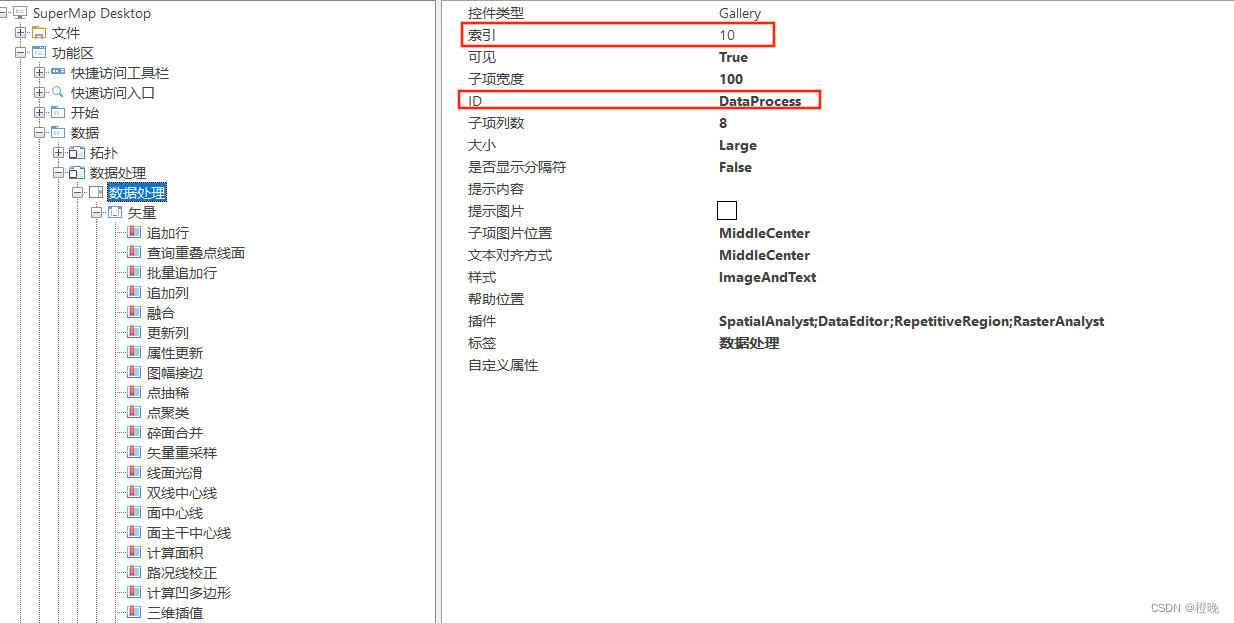作者:巡巡
前言:有些客户不满足于iDesktop的现有功能,想要自行对iDesktop做插件开发,但对于插件开发又没有什么思路,一头雾水,帮助文档上的说明也过于老旧。小编最近编写了一个简单的基于SuperMap iDesktop插件,现整理了一下插件从开发到打包安装的步骤,针对小白插件开发者来说十分友好,希望能对各位程序员们有帮助,本篇文档的插件链接如下: https://download.csdn.net/download/supermapsupport/87354853 如有需求可自行下载查看。
一、准备工作和环境配置
关于前期准备和环境配置部分,大家可以该篇参考博客中关于准备工作和环境配置部分,链接如下: https://blog.csdn.net/supermapsupport/article/details/127007251,对此我就不再做过多的介绍。针对于引用的文件,用户可以根据自己的需求进行引用。
注意:使用窗体程序还需引入DevExpress.Utils.v17.1.dll文件。
二、插件开发
用户可以参考原有的示例代码运行查看,SuperMap iDesktop 10i / 11i 安装目录下的 SampleCode 目录有一些关于 iDesktop插件开发示例代码,用户可直接修改已有的示例代码,实现 SuperMap iDesktop 10i / 11i 自定义插件开发。如没有,可以在离线帮助文档中下载,如下图:
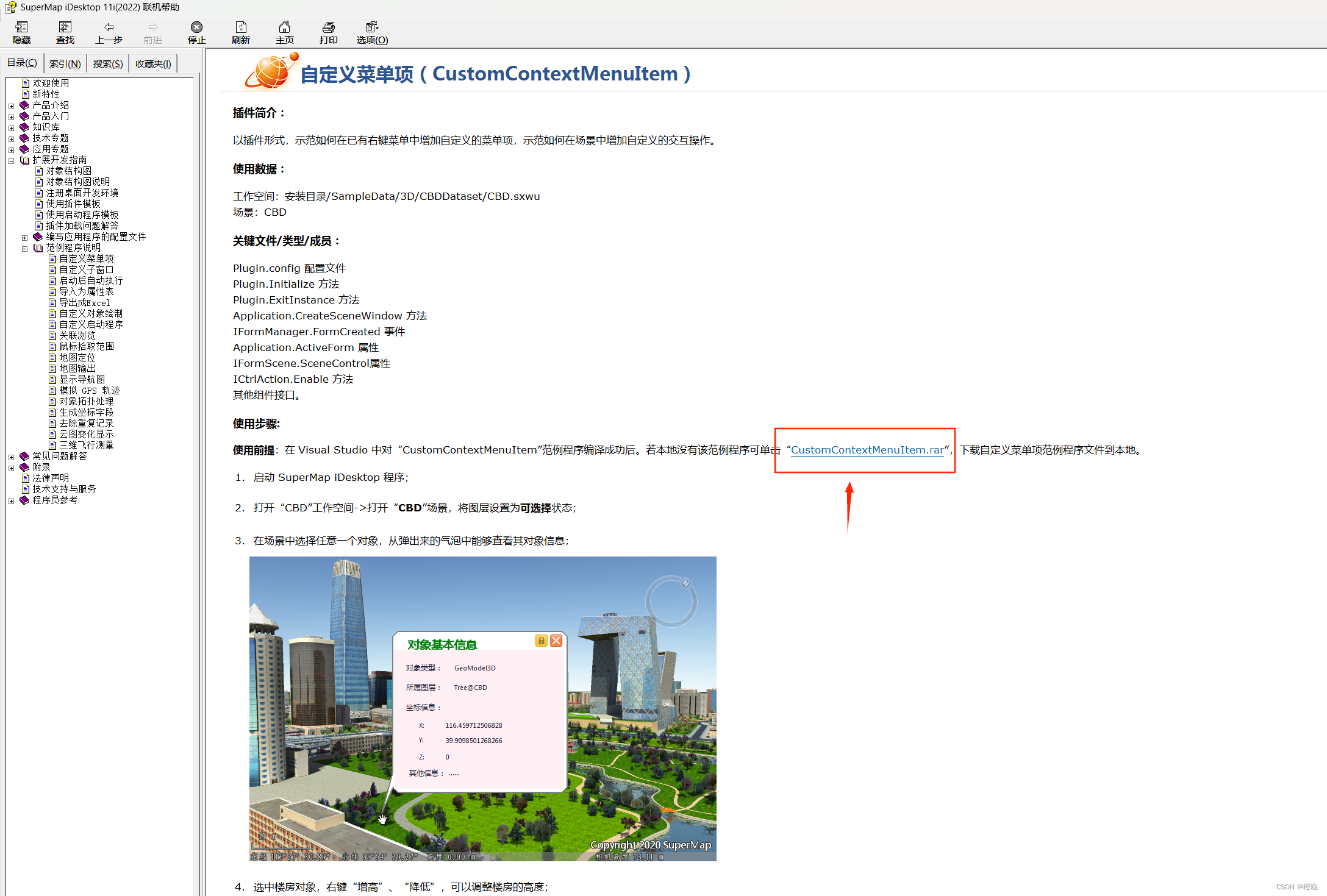
用户也可以参考该篇文档从零创建C#库类进行插件开发。
2.1、配置文件
用户可以轻易的通过插件配置文件 (*.config) 进行自定义扩展插件在 SuperMap iDesktop 桌面端上布局、状态等调整。用户每开发一个插件,都要为该插件配以一个相应的配置文件,插件配置文件包括的内容主要有插件配置、界面元素配置及帮助系统的配置等。SuperMap iDesktop 配置文件都是以 *.config 为扩展名,以标准的 XML 格式编写和存储,同时,插件必须要有命名空间,值为 http://www.supermap.com/desktop。
2.1.1、新建应用程序配置文件
如下图所示:
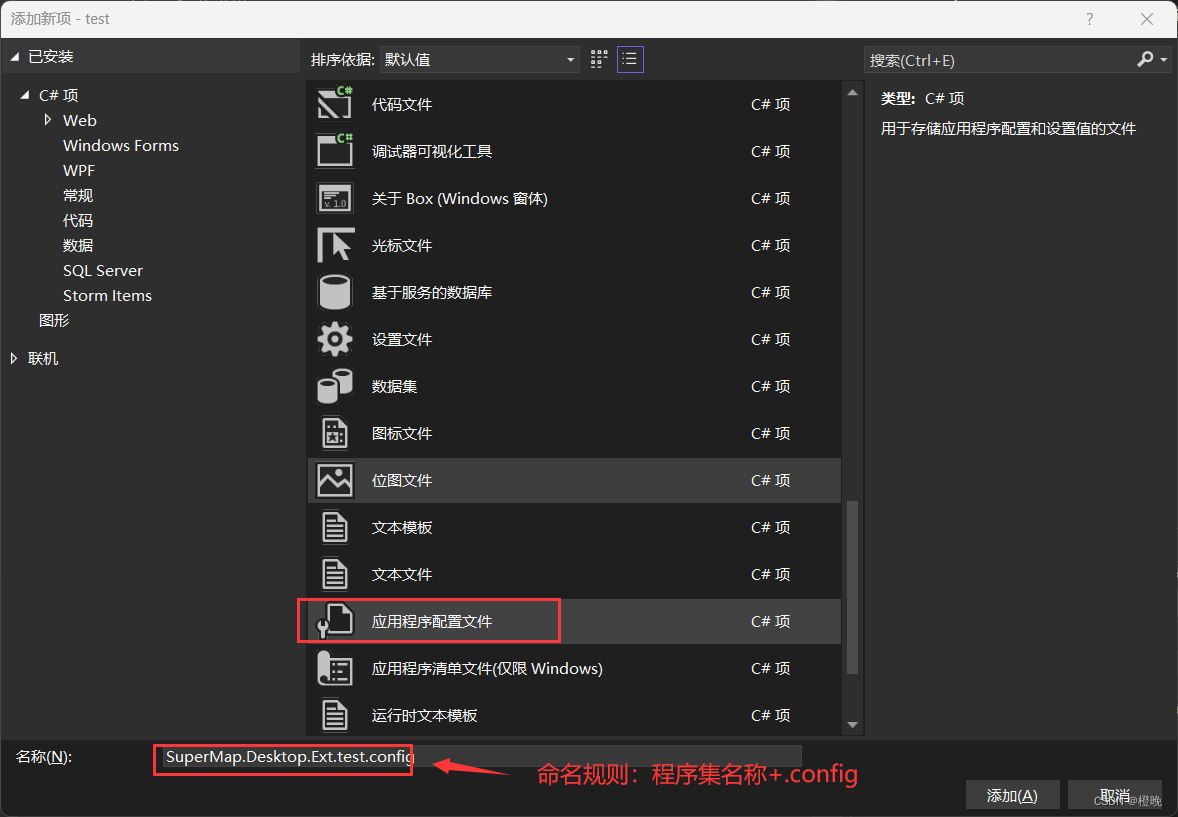
由于上述步骤已经配置了项目的生成后事件命令用于拷贝新建的 应用程序配置文件 ,所以不需要再将配置文件在编译时输出。
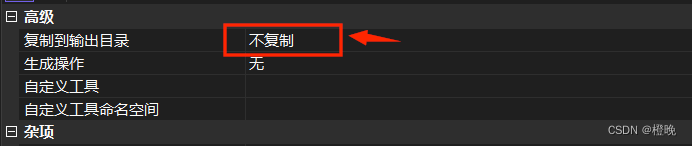
2.1.2、编写配置文件
可配置文件菜单,配置快捷按钮栏,配置状态栏,配置右键菜单,配置功能区等。
关于配置文件的编写,大家可以详细参考帮助文档中的【扩展开发指南】->【编写应用程序的配置文件】部分,在此文档中只讲解几个重要的参数。
在本示例中的配置文件编写如下,大家可在以下基础上修改,供大家参考:
<?xml version="1.0" encoding="utf-8"?>
<plugin xmlns="http://www.supermap.com.cn/desktop" name="test" author="test" url="www.supermap.com.cn"
description="DesktopPlugin1 Plugin" helpLocalRoot="" helpOnlineRoot="">
<runtime assemblyName="./Plugins/test/SuperMap.Desktop.Ext.test.dll" className="SuperMap.Desktop.Ext.DesktopPlugin" loadOrder="2000" enabled="True" />
<!--Ribbon上自定义各种控件-->
<toolbox>
<ribbon>
<tabs>
<tab index="3" id="DataProcess" label="数据" formClass="" visible="true">
<group index="3" id="DataProcess" label="数据处理" image="" visible="true">
<gallery index="10" id="DataProcess" visible="" style="" >
<galleryItems index="1" id="Vector" visible="" label="">
<buttonGallery index="30" label="查询重叠点线面" visible="" checkState="" assemblyName="./Plugins/test/SuperMap.Desktop.Ext.test.dll"
onAction="SuperMap.Desktop.Ext.myCtrlAction" image="./Plugins/test/img/重复.png"
style="" screenTip="打开对话框,进行重叠的点或线或面重叠的查询。" screenTipImage=""
helpURL="WebHelp\UseExplanation\Ribbon\tabs\datasource\groups\newcreatedataset\CreateDatasetPoint.html" />
</galleryItems>
</gallery>
</group>
</tab>
</tabs>
</ribbon>
</toolbox>
</plugin>
讲解几个较为重要的参数配置:
- runtime:标签用于提供插件运行库的信息。
- assemblyName: 程序集文件名称,可以是相对于可执行程序的相对路径,也可以是绝对路径,该属性的值必须正确设置。
- className:实现插件的类名称,该类必须从 Plugin 类继承。这里给定的实现插件的类名称必须是全名,即需要指定其命名空间。该属性的值必须正确设置。
- loadOrder:插件的加载顺序,使用整数来标识插件的加载顺序,该值越小,插件越先加载,该属性的值必须正确设置。注意:当用户新建的插件依赖于系统提供的插件时,必须保证先启动系统提供的插件。
- enabled:用于控制是否加载该插件。true 表示加载,可以使用该插件;false 表示不加载,禁用该插件。
- buttonGallery 按钮
- index:用于排序功能区上的选项卡(tab 页),即当功能区存在多个选项卡时,每个选项卡将通过该项的值来确定其在功能区的排列次序。
- id:选项卡支持多个不同配置文件里的项进行合并显示,合并的依据就是通过 id 来实现的,也就是说我们可以在 A 插件的配置文件中配置一个选项卡,指定一个 id,同时在 B 插件里面也配置一个选项卡,指定相同的 id,在系统显示时,这两个选项卡中的项将会合并到一起,放到一个选项卡上显示。
- assemblyName: 同上。
- onAction:通过该属性可以指定用于响应 buttonGallery 按钮的点击事件所执行的内容,该属性可以指定为一个继承 CtrlAction 类或者实现了 ICtrlAction 接口的类,并且要指定该类的全名,即需指出该类的命名空间。例如,在本例中,onAction绑定的文件名为myCtrlAction.cs的库类(在本文后面会讲解到该类),该类的工作空间是SuperMap.Desktop.Ext,所以该处的写法是 SuperMap.Desktop.Ext.myCtrlAction。
注意:关于index和id这两个参数的设置,大家可以在【视图】->【环境设计】进行查看。
2.2、构建plugin类
该类用来设置插件定义类。每一个插件都必须存在于一个类中,该类由plugin类派生,主要用来负责插件的初始化和退出等相关工作
2.2.1新建plugin类
新建一个类,如下图所示:
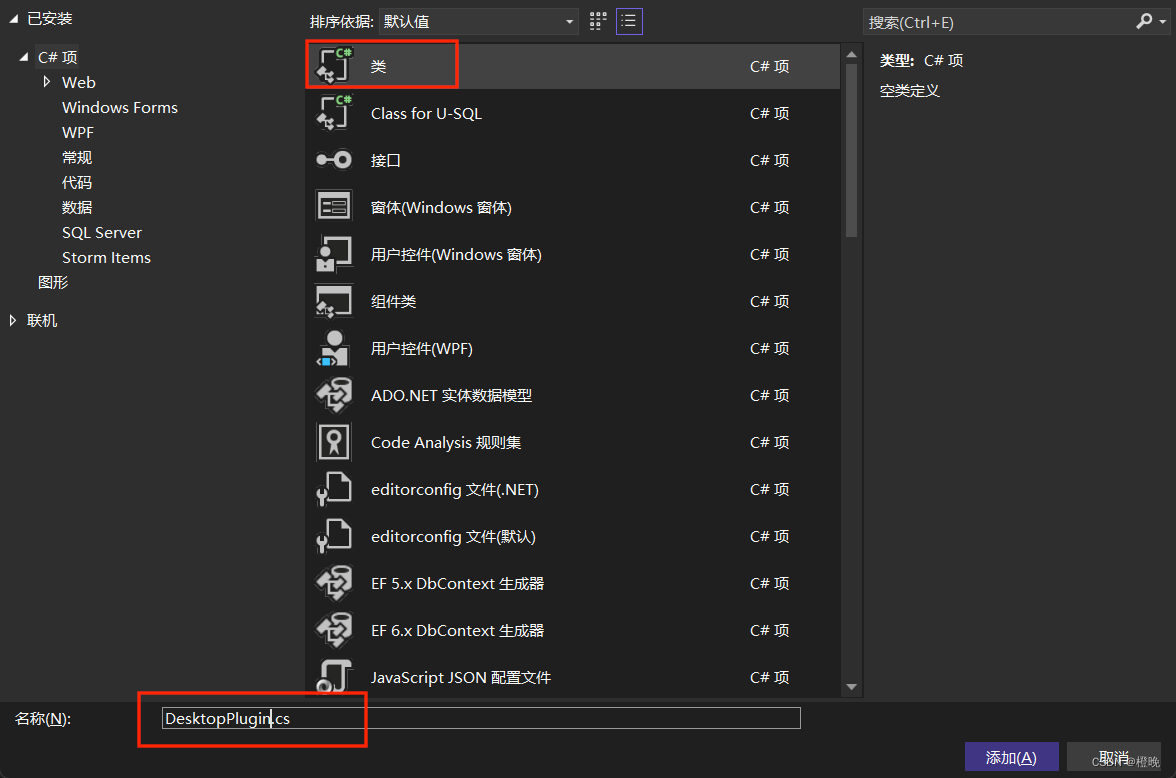
2.2.2代码编写:
创建完成后,需要设置引用using SuperMap.Desktop;
并且该类需要继承自Plugin。代码如下:
using System;
using System.Collections.Generic;
using System.Linq;
using System.Text;
using System.Threading.Tasks;
using SuperMap.Desktop;
namespace SuperMap.Desktop.Ext
{
internal class DesktopPlugin:Plugin
{
public DesktopPlugin(PluginInfo pluginInfo)
: base(pluginInfo)
{
}
public override Boolean Initialize()
{
return true;
}
public override Boolean ExitInstance()
{
return true;
}
}
}
到此,你通过运行程序已经能够正常运行程序,并且在对应的位置能够看到标签按钮了。如下图所示:
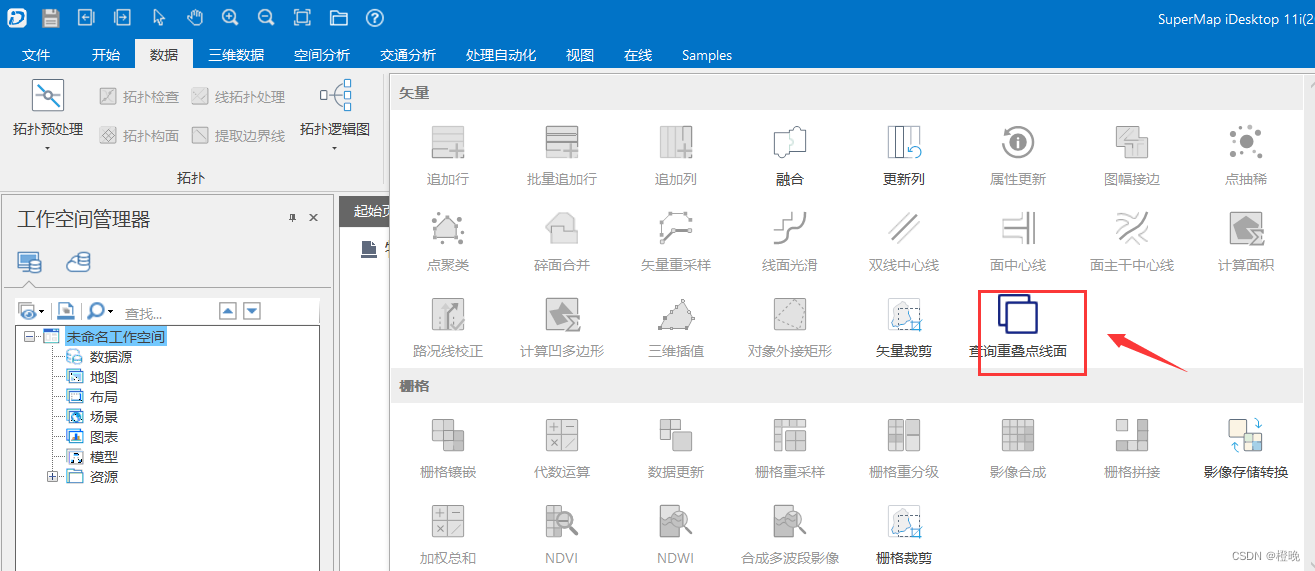
接下来就是设置插件程序启动后的入口程序了,通过新建CtrlAction完成。
2.3、实现Run函数
Run函数是插件程序启动后的入口程序,即程序的入口点。简单的说,就是在iDesktop中点击插件运行的事件。
2.3.1、新建类myCtrlAction
如下图所示:
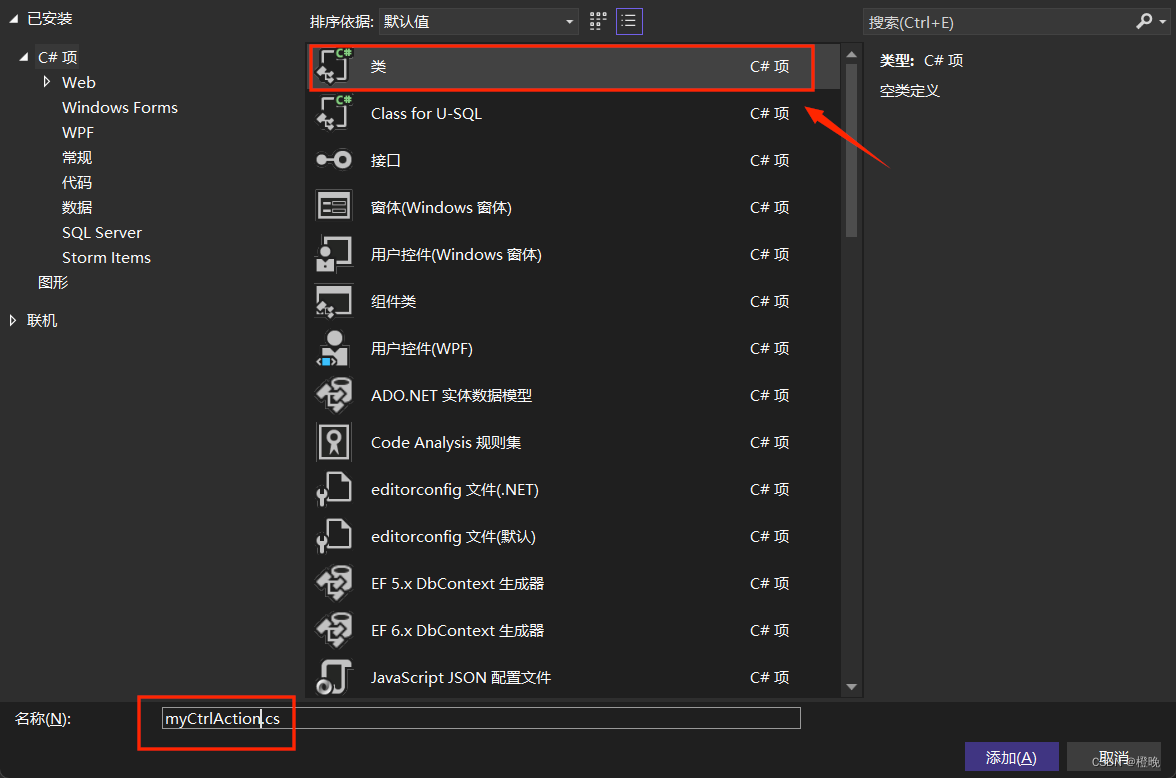
2.3.2代码编写
该类继承自CtrlAction ,在该类中重载public override void Run()方法,即当控件事件被触发时,将调用对象的Run() 方法,添加代码如下:(该代码示范了点击桌面的按钮时,弹出Form1窗体)
namespace SuperMap.Desktop.Ext
{
class myCtrlAction:CtrlAction
{
public myCtrlAction(IBaseItem caller)
: base(caller)
{
}
public override void Run()
{
Form1 form = new Form1();
form.ShowDialog();
}
}
}
2.4、窗体设计
2.4.1、新建用户控件(Windows 窗体)
如下图:
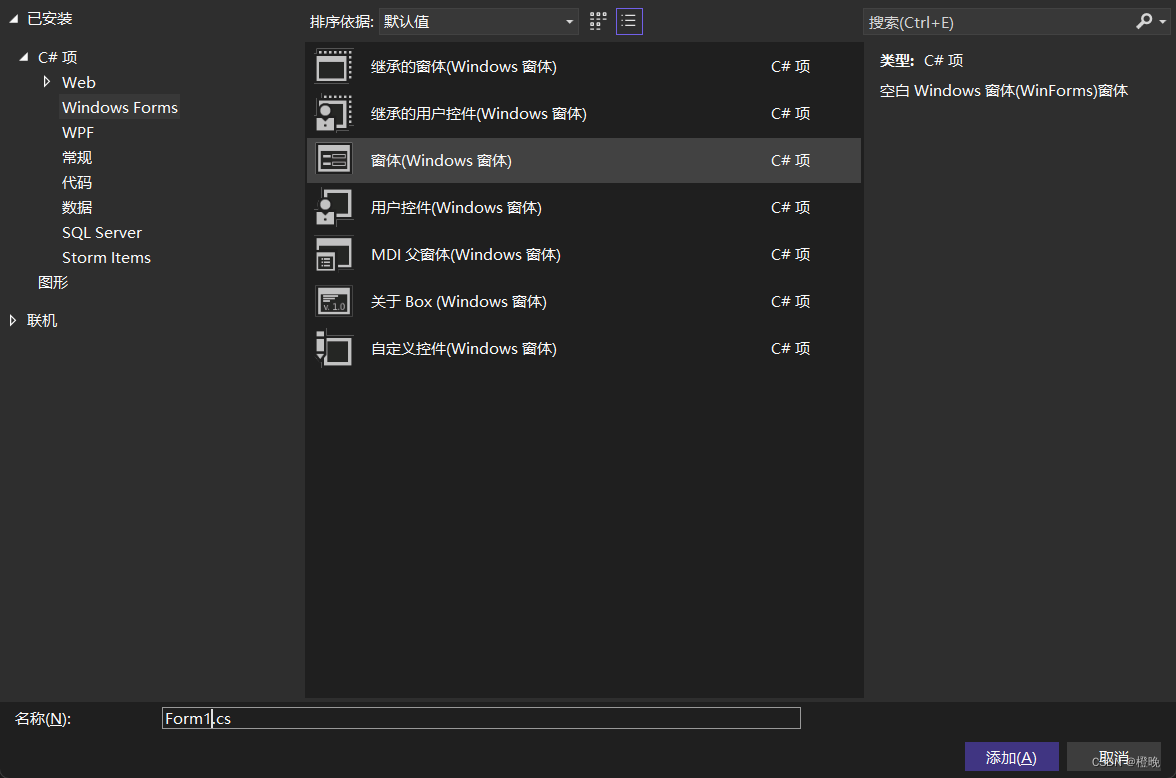
2.4.2、配置窗体环境
窗体创建成功以后,在新建的窗体中右键查看代码,进行编辑。
1)、拓展开发的插件都有一个统一的基础接口IForm,因此修改窗体继承的父类:Form1 -> UIForm
2)、至少引入 4 个命名空间:using SuperMap.Desktop.UI、using SuperMap.Data、using DevExpress.Utils
2.4.3、界面设计
可以有两种方法:
1)、用户可以通过vs2022来进行窗体的设计,vs2022支持64位的控件拖拽
2)、通过代码进行窗体设计
如果想要设计风格和桌面一致的控件,需要在设计时使用SuperMap.Desktop.UI.。例如:SuperMap.Desktop.UI.UIButton(),SuperMap.Desktop.UI.UIGroupBox()等。
很明显就能看到风格与iDesktop保持一致啦,界面设计如下图所示:
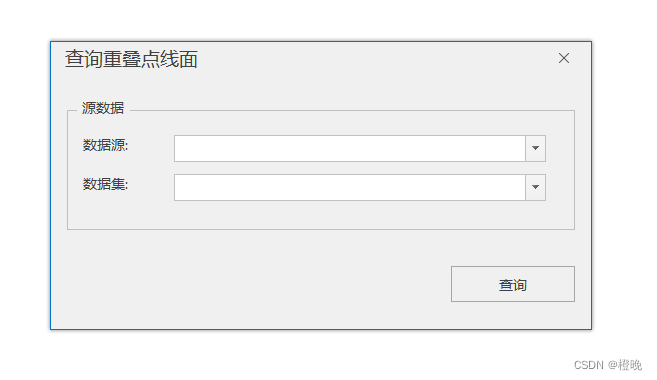
到此为止,我们可以运行程序看一下,通过此刻我们已经能看到,通过点击按钮,能够正常弹出窗体了,如下图所示,接下来就是功能代码的编写了。
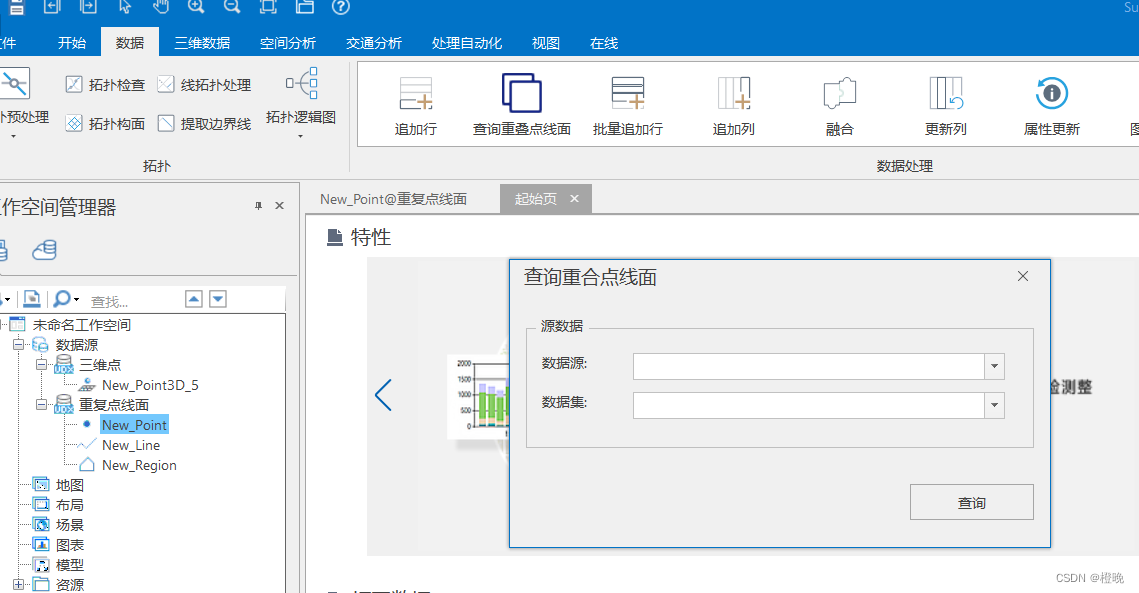
2.5、程序功能编写
首先操作的前提是我们要获取workspace工作空间,那在子窗体中如何获得当前程序的工作空间呢?
这就要使用到我们的Application 类。
Application 类:应用程序类,实现启动主窗口、插件管理和代码段编译执行等功能。对于 SuperMap iDesktop 桌面产品来说,一个主窗口及相关资源对应一个 Application 类(应用程序类)。实例对象管理的内容包括:工作空间(Workspace),用于管理应用程序内的插件的插件管理器(PluginManager),代码段编译执行器(IScript),应用程序的主窗口(IFormMain),应用程序的启动界面(ISplashForm)以及应用程序的输出信息方面的管理。
插件开发中最普遍常用的功能就是获取当前的工作空间,以及输出窗口信息。
获取当前的程序的工作空间: SuperMap.Desktop.Application.ActiveApplication.Workspace
既然已经获取到workspace工作空间了,那其余代码就和iObjects.net的编写区别不大。大家根据自行的需求进行编写即可。
信息输出和日志记录:SuperMap.Desktop.Application.ActiveApplication.Output,示例代码如下:
// 信息一:单参数输出方法,会自动当做 InfoType.Information 类型输出信息。
SuperMap.Desktop.Application.ActiveApplication.Output.Output("单参数输出方法,会自动当做 InfoType.Information 类型输出信息。");
// 信息二:信息(InfoType.Information)类型的输出信息。
SuperMap.Desktop.Application.ActiveApplication.Output.Output("信息(InfoType.Information)类型的输出信息。", InfoType.Information);
// 信息三:异常(InfoType.Exception)类型的输出信息。
SuperMap.Desktop.Application.ActiveApplication.Output.Output("异常(InfoType.Exception)类型的输出信息。", InfoType.Exception);
// 结果:
// 当桌面全局选项设置仅输出“信息”的时候,会在输出窗口中看到信息一和信息二;
// 当桌面全局选项设置仅输出“异常”的时候,会在输出窗口中看到信息三;
// 当桌面全局选项设置输出“异常和信息”的时候,会在输出窗口看到所有三条信息
三、打包
项目生成过程中会根据上述步骤配置的 生成后事件命令 将配置文件拷贝到 SuperMap iDesktop 安装目录\WorkEnvironment\Default 目录下,如下图所示:
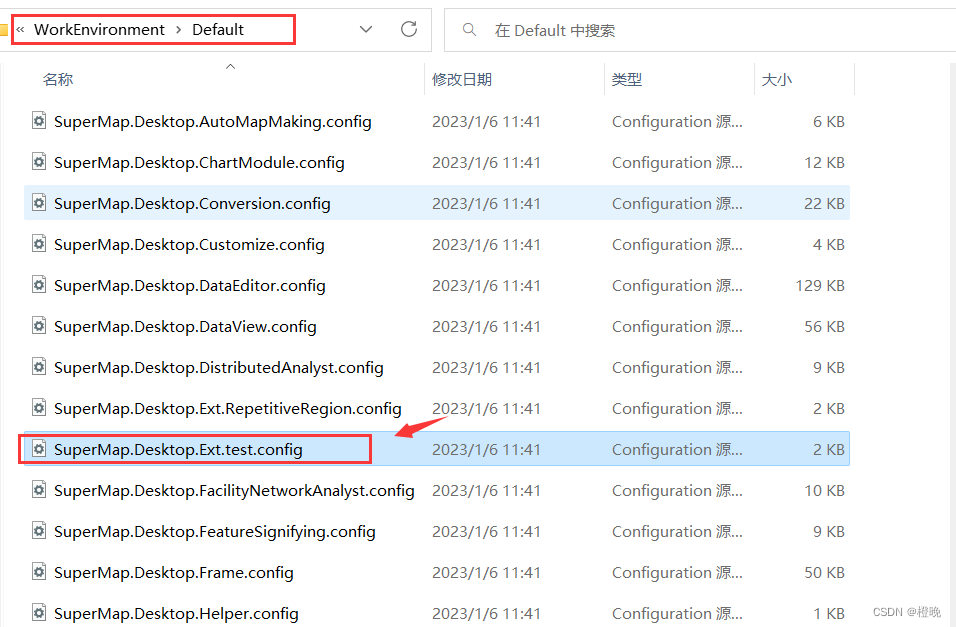
项目构建成功后,会根据上述步骤配置的 输出路径 将插件包输出到 SuperMap iDesktop 安装目录\Bin\Plugins\test目录下,如下图所示:
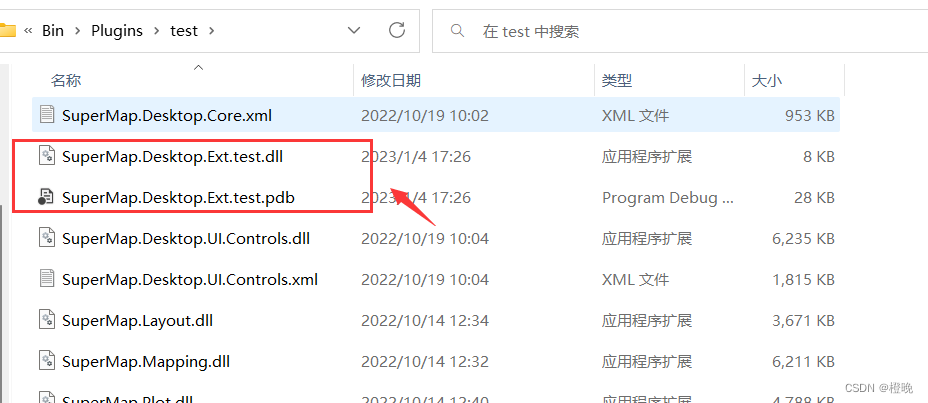
程序编写完以后,确认程序代码无误以后,最后一步就是进行打包。
找到程序输出路径,在\Bin\Plugins\下找到对应的文件夹,例如本例中的:.\supermap-idesktop-11.1.0-1019-43617-97920-win64-bin-zip-chs\Bin\Plugins\RepetitiveRegion。
注意:检查该文件夹下的.config文件,确保是自己项目中新建的.config文件,如有其他配置文件,请删除,只保留一个配置文件,否则会插件导入会解析失败。
将该文件夹压缩成zip包以后就完成打包啦。
四、插件拷贝安装
此时的zip包可以作为插件导入到其余版本或其余电脑的iDesktop中啦,在【视图】-【插件管理】即可进行导入
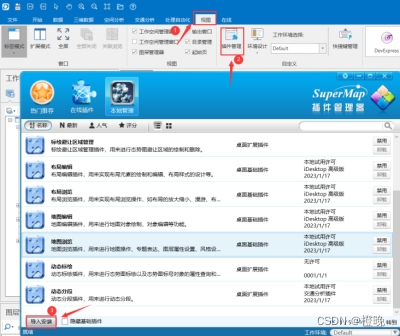
直接导入下载的.zip压缩包,成功导入后会显示成功安装界面。
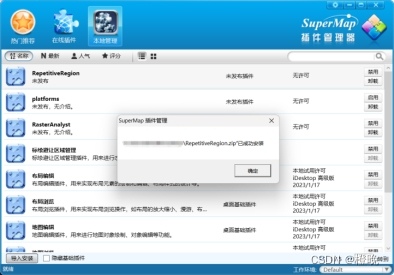
五、插件卸载
如果用户想从 SuperMap iDesktop 中移除该插件功能,只需将"安装目录\WorkEnvironment\Default"目录下的 SuperMap.Desktop.Samples. test.config 文件和“安装目录\Bin\Plugins\ test”文件夹删除即可;如果用户想再次使用该插件功能,则需重新安装。
好啦,一个简单的插件开发就讲到这里啦,希望能对各位程序员有所帮助。当然每一个项目的实现需求不一致的,不同需求还需要去寻求不同的解决方案。
如有错误,希望大家也能在评论区批评指正!